|
核心提示:一直以来,Firefox 火狐浏览器都有着强大的键盘快捷键支持,也受到了很多开发者的喜爱。下面就向大家选取八个方便且常用的快捷键,希望能在浏览网页时给大家带来方便和快捷的体验。 . 一直以来,Firefox 火狐浏览器都有着强大的键盘快捷键支持,也受到了很多开发者的喜爱。下面就向大家选取八个方便且常用的快捷键,希望能在浏览网页时给大家带来方便和快捷的体验。
强制刷新 , 跳过缓存,重新载入当前页面(重新从服务器下载刷新)
快捷键:Ctrl + F5 或 Ctrl+Shift+R
功能:在需要刷新当前页面时,为了避免受到缓存的滞后影响,可以直接使用该快捷键,将重新载入和跳过缓存两个操作合并成一步完成。
新建标签页
快捷键:Ctrl + T
功能:直接打开一个新的标签页。

▲图1
撤销关闭标签页
快捷键:Ctrl + shift + T
功能:撤销关闭标签页功能,使用快捷键后立即恢复已关闭的标签页。
缩放页面
快捷键:放大 Ctrl + + 缩小 Ctrl + - 重置缩放 Ctrl + 0
功能:对打开的当前页面进行放大、缩小等动作,已达到最佳查看大小。使用鼠标操作,需要在火狐浏览器右下角点击放大、缩小和恢复正常,而通过快捷键就非常方便了。

▲图2
切换到下载列表
快捷键: Ctrl + J
功能:想要查看之前的下载列表,通常的鼠标操作为点击Firefox按钮,找到下载,点击打开下载列表,而是用快捷键就更方便了,直接弹出下载列表窗口了!
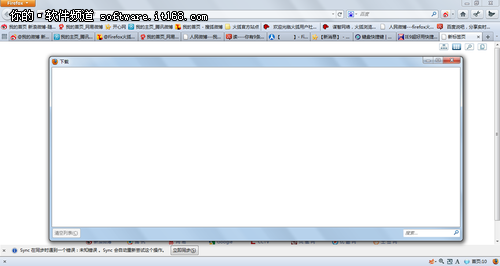
▲图3
切换隐私浏览
快捷键: Ctrl + Shift + P
功能:隐私浏览是Firefox4加入的一项全新功能,意在保护用户的浏览隐私,给用户以更多的选择和控制。通常的切换方式是点击Firefox按钮,选择“进入隐私浏览模式”

▲图4
打开附加组件
快捷键:Ctrl + Shift + A
功能:附加组件,也称扩展(add-on)是火狐浏览器的强大组成部分,一般用户习惯于点击Firefox按钮,选择“附加组件”进入到附加组件列表。通过此快捷键,可以一步进入到附加组件列表,更加便捷地管理和查看火狐扩展。

▲图5
暂停Ogg和WebM视频
快捷键:Space空格键
功能:Ogg和WebM 格式的视频如今变得越来越流行,而火狐浏览器基于对Html5标准的强大支持,也很好的支持这两种格式的视频播放。观看视频时,只需按下空格键,即可暂停播放。
|